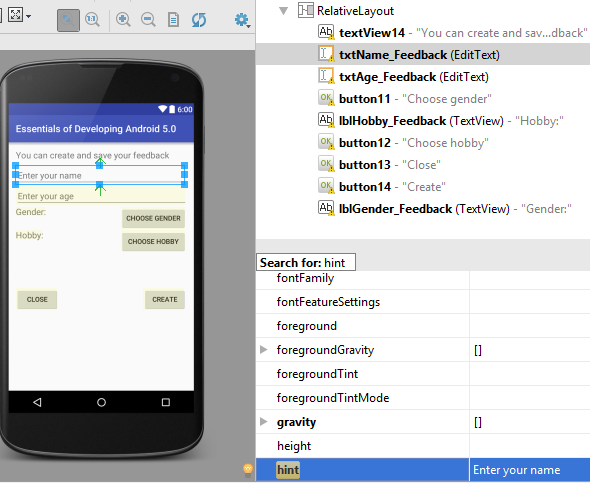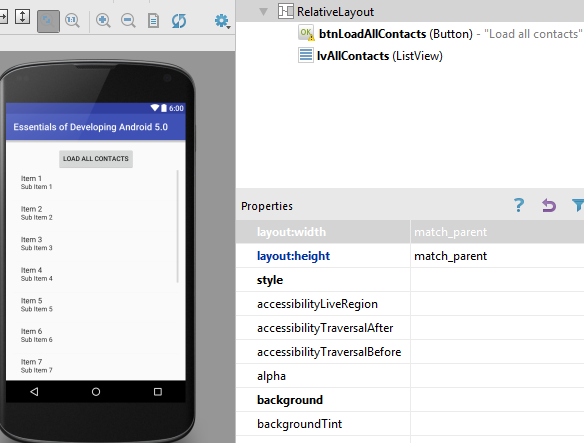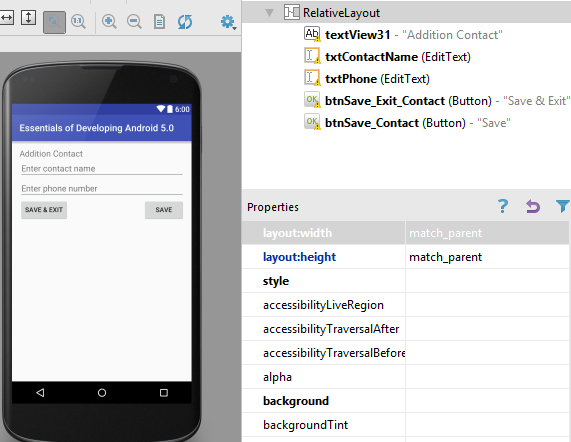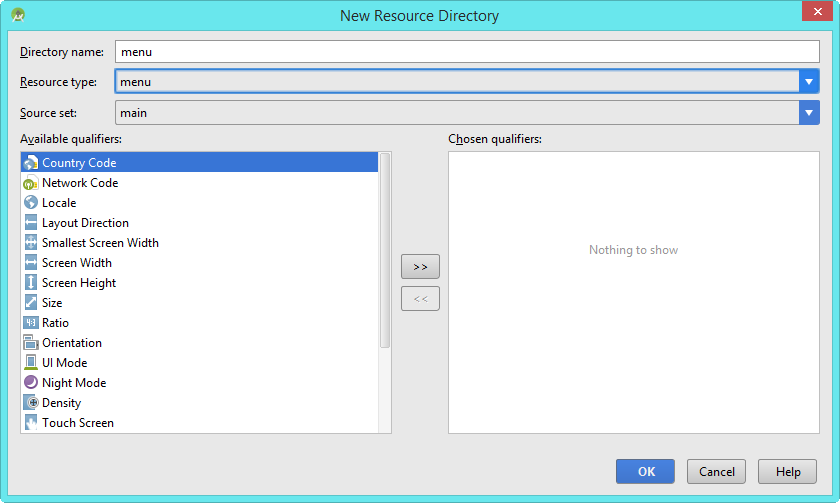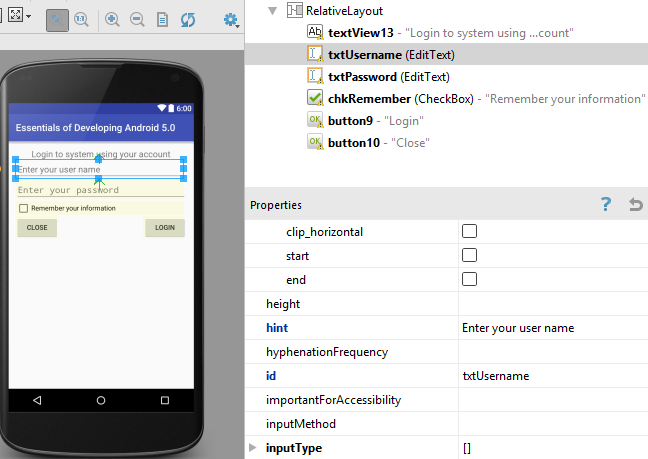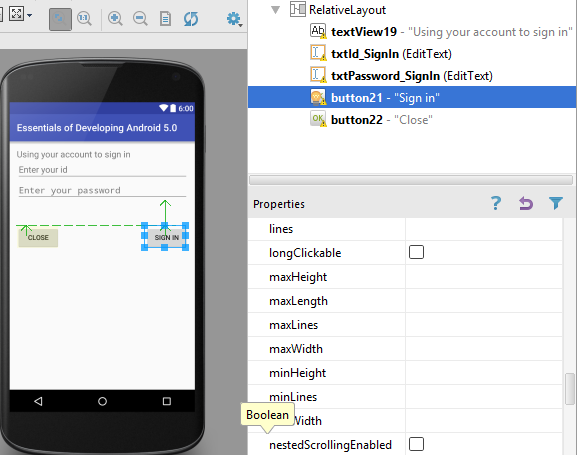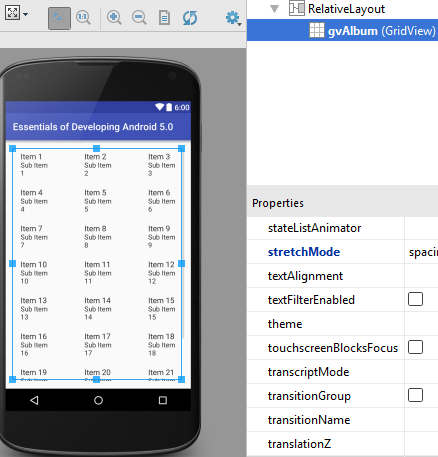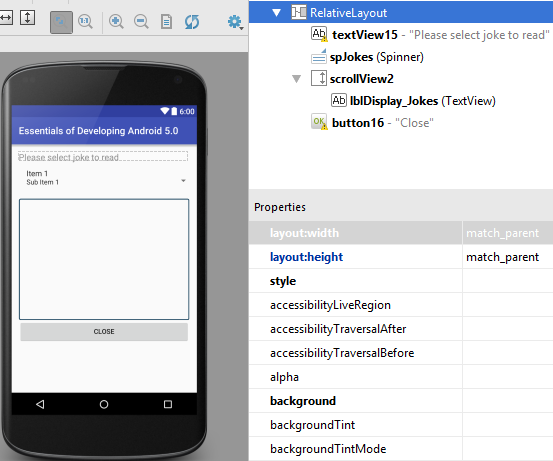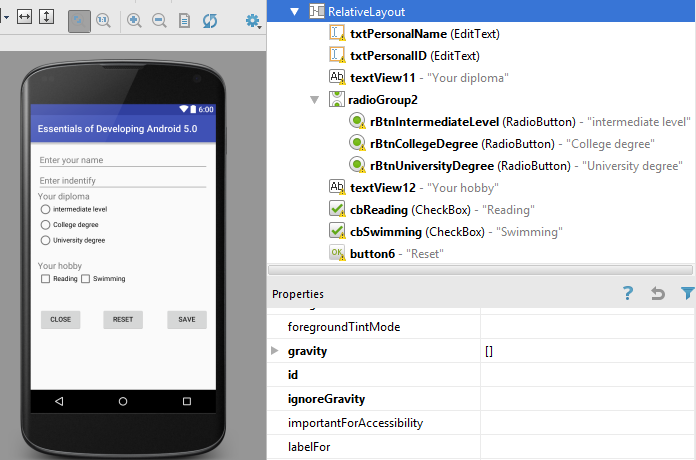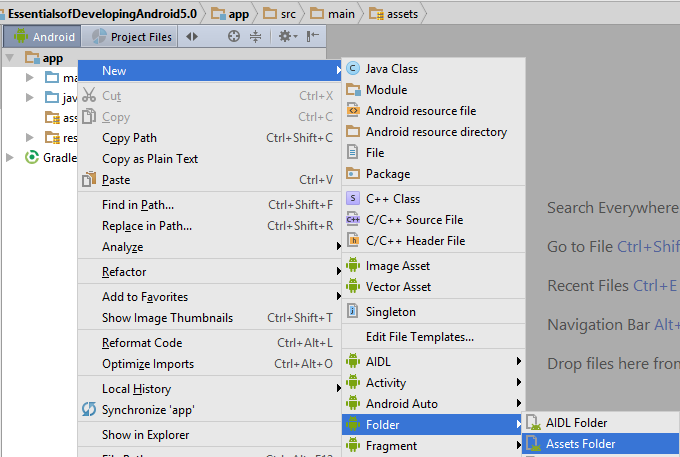Hướng dẫn sử dụng dialog trong Android
Hướng dẫn sử dụng dialog trong android sẽ hướng dẫn các bạn cách sử dụng dialog để hiển thị các hộp thoại như Alert Dialog, List Dialog.
Để tìm hiểu thêm về các loại dialog trong android, các bạn có thể xem bài giảng Dialog trong Android
Hướng dẫn sử dụng dialog trong android – Ứng dụng thu thập thông tin người dùng
Mô tả chức năng
Người dùng sau khi nhập tên, tuổi, chọn giới tính, sở thích và chọn “CREATE”, ứng dụng sẽ lưu thông tin vào tập tin txt. Tên tập tin do người lập trình quyết định.
Khi chọn “CHOOSE GENDER”, ứng dụng hiển thị dialog cho phép người dùng chọn giới tính. Sau khi người dùng chọn, kết quả sẽ hiển thị tại “Gender”
Khi chọn “CHOOSE HOBBY”, ứng dụng hiển thị dialog cho phép người dùng chọn sở thích. Sau khi người dùng chọn, kết quả sẽ hiển thị tại “Hobby”
Lưu ý
- Họ tên và tuổi yêu cầu người dùng phải nhập. Trường hợp người dùng không nhập, hiển thị thông báo phù hợp và đặt con trỏ vào ô chưa được nhập.
- Tuổi chỉ được nhập số.
- Khi người dùng chọn “CLOSE”, ứng dụng sẽ hiển thị hộp thoại xác nhận. Trường hợp người dùng chọn “OK”, ứng dụng sẽ bị đóng. Nếu chọn “CANCEL”, hộp thoại xác nhận sẽ biến mất.
Hướng dẫn sử dụng dialog trong android – Các bước thực hiện
Sử dụng project hiện có hoặc tạo mới project và thực hiện các bước sau
Bước 1: Thiết kế giao diện
Bước 2: Viết xử lý
1/ Xử lý cho nút “CLOSE”
AlertDialog.Builder b = new AlertDialog.Builder(this);
b.setTitle("Confirm");
b.setMessage("Do you want to close application?");
// Add the buttons
b.setPositiveButton("Ok", new DialogInterface.OnClickListener() {
public void onClick(DialogInterface dialog, int id) {
}
});
b.setNegativeButton("Cancel", new DialogInterface.OnClickListener() {
public void onClick(DialogInterface dialog, int id) {
dialog.cancel();
}
});
2/ Xử lý cho nút “CHOOSE GENDER”
AlertDialog.Builder b = new AlertDialog.Builder(this);
//Source of the data in the DIalog
final String[] items = {"Male", "Female"};
b.setTitle("Select your gender");
b.setSingleChoiceItems(items, 0, new DialogInterface.OnClickListener() {
@Override
public void onClick(DialogInterface dialog, int which) {
position = which;
}
});
b.setPositiveButton("Ok", new DialogInterface.OnClickListener() {
@Override
public void onClick(DialogInterface dialog, int which) {
item = items[position];
}
});
3/ Xử lý cho nút “CHOOSE HOBBY”
AlertDialog.Builder b = new AlertDialog.Builder(this);
//Source of the data in the DIalog
final String[] items = {"Football", "Travel", "Fashion"};
b.setTitle("Select your hobby");
b.setMultiChoiceItems(items, null, new DialogInterface.OnMultiChoiceClickListener() {
@Override
public void onClick(DialogInterface dialog, int which) {
if (isChecked) {
al.add(items[which]);
}
}
});
b.setPositiveButton("Ok", new DialogInterface.OnClickListener() {
@Override
public void onClick(DialogInterface dialog, int which) {
}
});
Bước 3: Build và run